Verwerken van het importbestand
De verschillende school- en leerling-administratiesystemen kunnen op verschillende wijze leerlinggegevens exporteren. De benaming van sommige gegevens zal daarom van schoolsysteem tot schoolsysteem verschillen.
Voor het importeren in OCLC Wise moeten de ontvangen leerlingenbestanden worden gecontroleerd en vervolgens omgezet naar het importformaat van OCLC Wise (csv-formaat).
Bij het importeren van gegevens zal OCLC Wise controleren of de (minimaal) vereiste gegevens in het juiste formaat worden aangeleverd.
Altijd eerst in testmodus
De leerlingimport is een gecompliceerd onderdeel van mediatheekWise, en er kunnen veel fouten bij worden gemaakt. Omdat het veelal maar eens per jaar speelt, zakt de routine ook een beetje weg.
Zeker als er een bestand van een nieuwe school wordt geïmporteerd is het van belang om eerst te testen en te controleren of de gegeven op de gewenste manier worden overgenomen.
Houd daarom de 1-2-3 methode aan.
1 = Op de testserver
2 = Op de productieserver, in test-modus + verslag
3 = Op de productieserver, nu 'voor echt'
Na oefenen in het testsysteem volgt het productiesysteem, waar de leerlingimport eerst in de zgn. Test-modus wordt gedaan. Het verslag daarvan moet vervolgens worden nagelopen op ongerijmdheden.
Houd deze handleiding daarom bij de hand en loop vooraf alle onderdelen door.
Uitvoering in testmodus verplicht - ondersteuning van het ontdubbelen
Het is VERPLICHT om de import eerst in de testmodus uit te voeren
Het is VERPLICHT om daarvan een verslag aan te maken.
Het verslag van de import in testmodus toont waar eventuele problemen zitten:
- Leerlingen die in aanmerking komen voor ontdubbelen springen in het oog door een ===> voor de regel
- Ook een pijl ===> voor bestaande leerlingen waarvan de geboortedatum in het importbestand niet klopt met het leerlingnummer
- Onderaan het verslag worden al deze gevallen nogmaals afgedrukt, zodat het makkelijker is ze stuk voor stuk te bekijken.
Leerlingenbestand omzetten naar CSV UTF-8 formaat
Sla het ontvangen leerlingenbestand op als CSV UTF-8 bestand.
Let op:
Zet in verband met het wijzigen van diakrieten door Excel het bestand om naar CSV UTF-8 (Comma delimited) bestand.

Het aldus opgeslagen importbestand moet lokaal te benaderen zijn, dus vanaf de pc waarop de client van de beheervestiging (die de import doet) draait. Hiervoor is speciale bevoegdheid nodig.
Zie Bevoegdheden medewerker beheerbibliotheek.
Zie Ophalen van een leerlingbestand van de bibliotheekserver.
Komma of punt-komma: allebei ok
Zowel de komma (,) als de puntkomma (;) worden beide als separator herkend. Bij opslaan als CSV met Excel gaat het automatisch goed. Kies de CSV UTF-8.
N.B. Het gebruikte scheidingsteken mag NOOIT in een tekstveld voorkomen, ook niet als de tekst is omsloten met dubbele aanhalingstekens (").
Controleer altijd het bestand, zorg dat de kolomkoppen kloppen
Om problemen te voorkomen wordt aangeraden om het xls-bestand eerst te controleren en zo nodig te 'fatsoeneren' met behulp van Excel en vervolgens als CSV UTF-8 bestand op te slaan.
Voor het te importeren bestand geldt dat de hieronder beschreven kolommen met PRECIES de hier aangegeven benamingen moet worden gebruikt.
- De volgorde van de kolommen is verder niet van belang.
- Extra kolommen met andere gegevens zullen genegeerd worden
Zie voor de template met de juiste kolomnamen: mediatheekWise - Leerlingimport template.
Tip uit de praktijk: sorteer het bestand op naam van de leerlingen
Sorteer het bestand op alfabetische volgorde van de kolom ‘Naam’, zodat je tijdens het inlezen een indicatie hebt hoe ver de import is.
Overzicht velden in het importbestand
|
Verplicht? |
Juiste benaming van de kolom-koppen |
Toelichting |
|---|---|---|
|
Nee tenzij |
LENERNUMMER |
Lenernummer = Pasnummer. Extra facultatieve kolom. Deze extra kolom is uitsluitend van belang indien er een leerlingimport met vervangende hoofdpas wordt gedaan, zie Leerlingimport met vervangende hoofdpassen Let op: pasnummers dienen uniek te zijn in het OCLC Wise bibliotheeksysteem. Zet hier GEEN leerlingnummers in, want dezelfde nummers kunnen bij verschillende scholen in gebruik zijn. |
|
Ja |
LEERLINGNUMMER |
Unieke nummer van een leerling binnen de schooladministratie. Wordt opgeslagen in veld Extern-nummer-2. |
|
Nee |
EXTERN_NR |
Extra leerlingnummer, bijvoorbeeld een schoolpasnummer. |
|
Ja |
KLAS_CODE |
De code van de klas van de leerling volgens de schooladministratie. Max 10 posities, zie ook Klassentabel (EDUKLV) in de Manager. De klascode mag de volgende tekens niet bevatten: “ ' + & < > / | \ Een klascode mag maar één keer gematcht zijn met een klas_naam . |
|
Niet verplicht |
KLAS_NAAM |
Omschrijving, behorende bij een bepaalde klascode, max 30 posities. Mag gelijk zijn aan de bijbehorende klas_code. Een klas_naam kan maar één keer gematcht zijn met een klas_code. De leerlingimport zal geen bestaande klas_naam overschrijven. |
|
Ja |
LEERJAAR |
0 t/m 9 (1 pos) |
|
Ja indien roepnaam ontbreekt |
VOORLETTERS |
Indien afwezig wordt er een voorletter gegenereerd tijdens de import (op basis van de roepnaam). |
|
Ja indien voorletters ontbreken |
ROEPNAAM |
Eerste letter van de roepnaam wordt als voorletter gebruikt indien er geen voorletters in het bestand staan. |
|
Ja |
NAAMTUS of VOORVOEGSEL |
Voorvoegsel in de achternaam. |
|
Ja |
NAAM |
Achternaam (zonder voorvoegsel). |
|
Ja |
ADRES |
Adresgegevens niet verplicht indien dBosmethode zo is ingesteld. |
|
HUISNUMMER of HUISNR |
||
|
HUISNUMMERTOEVOEGING |
||
|
POSTCODE |
||
|
PLAATS |
||
|
Ja |
SEXE |
M/V of leeg |
|
Ja |
GEB_DAT of |
Als volgt: dd-mm-jjjj OF jjjj-mm-dd, maar wel op één manier per bestand. Controleer of er voorloopnullen worden gebruikt. Nep-geboortedatum 1900-01-01: wordt door het systeem geaccepteerd en wordt gezien als ‘lege’ datum. |
|
nee |
TELNR of Telefoon |
Wordt niet overschreven als de school een ander telefoonnummer aanlevert dan al in OCLC Wise staat |
|
nee |
SMS |
|
|
|
Wordt niet overschreven als de school een ander mail adres aanlevert dan al in OCLC Wise staat. |
|
|
Ja |
DOCENT |
Indien J of JA dan wordt de systeemrol docent1 aangemaakt |
|
AB_NR |
Indien leeg, dan geldt het abonnement uit de gebruikte inschrijfmethode (LNRIMP) Vul hier een abonnementsnr in, als dit af moet wijken van het abonnement uit de inschrijfmethode. Bijvoorbeeld in combinatie met Docent J: indien gevuld, zal een docent een ander abonnement bij de bibliotheek krijgen. |
|
|
Aanbevolen |
BRIN |
Invulling 4 pos. (=BRIN) of 6 pos. (=BRIN+volgnummer), mag beide |
Combinatie KLAS_CODE en KLAS_NAAM: eens gegeven blijft gegeven!
Bij de import is het meeleveren van de rubriek KLAS_CODE verplicht.
Indien de bijbehorende KLAS_NAAM ontbreekt, wordt de Klas_code als naam gebruikt.
De leerlingimport V zal de bestaande klassen in de EDUKLV tabel nooit overschrijven of verwijderen, er kan alleen aangevuld worden.
De rubriek KLAS_CODE mag de volgende tekens niet bevatten: “ ' + & < > / | \ Tijdens het importeren worden deze tekens vervangen door een – (liggend streepje). Voorbeeld: klascode V/6 wordt dan V-6
De tekens " en ' worden weggehaald en niet vervangen.
BRINcodes
Het is niet verplicht om een kolom BRIN-code op te nemen in het importbestand, maar het is wel aan te bevelen. Het systeem voert dan nl. een extra controle uit op; als de BRIN-code in het importbestand afwijkt van de school waarvoor de import wordt gedaan volgt een foutmelding.
Leerlingnummer met voorloopnummer en/of BRINcode
Eventuele voorloopnrs en evt. BRINcodes die voor het leerlingnummer staan (maar wel in hetzelfde veld) worden automatisch weggehaald. Geen probleem dus als de school dit zo aanlevert.
Meerdere e-mailadressen: alleen de eerste telt (standaard werking)
Een reeds bestaand mailadres in OCLC Wise wordt standaard niet overschreven door de import, alleen als er geen mailadres bekend is kan het via de leerlingimport worden gevuld.
Als er in een importbestand meerdere e-mailadressen per leerling/klant staan dan zal alleen het eerste adres worden gebruikt, mits de adressen gescheiden zijn met een spatie of een komma. Het maakt hierbij niet uit wat voor type import het is (type P, L, B of V)
E-mailadressen juist wèl overschrijven (systeemoptie)
Zie paragraaf E-mail adressen uit import altijd overnemen (optie EDVMAIL).
Conflicterende adressen
Voorziening voor kinderen van gescheiden ouders die bij de ene ouder een bibliotheekabonnement hebben en bij de andere ouder wonen: er is een blokkade mogelijk op overschrijven van adresgegevens door de leerlingimport.
Dit moet per individu in de klantenadministratie van de bibliotheek-client worden geregeld (tabblad Eigenschappen-1).
Het adres dat voor de bibliotheek wordt gebruikt is leidend.
Importfunctie in de Cient
Het importeren van een leerlingbestand moet worden uitgevoerd door de 'Beheervestiging' van de school (vestigingstabel, tabblad Klanten, zie ook Vestigingstabel tabblad klanten).

Ga naar Klanten > Importeren gegevens > Import klant bestanden
Kies de vestiging/school waarvoor de import is uit de lijst van vestigingen waarvoor deze beheervestiging de leerlingimport mag doen.
Hierna volgt onderstaand scherm. Controleer of de gegevens in het bovenste witte deel van dit scherm correct zijn.

Eerste reeks vrije volgnummers / Volgende reeks vrije volgnummers
Deze velden verschijnen alleen indien er een pas gegenereerd moet worden. Zie verderop in Eerste /volgende reeks vrije volgnummers.
Vervolgstappen, zie Invoerbestand.
Uitschrijven tot aan deze importdatum (veldnaam is t/m 6.5.1 ‘Laatste importdatum’):
Datum t.b.v. het uitschrijven van leerlingen van vorig jaar die nu niet meer op deze school zitten. Dit is een afzonderlijke actie, die na afloop van de import per school dient te worden uitgevoerd, zie Collectief uitschrijven (opschonen).
Eerste /volgende reeks vrije volgnummers
Als bij de definitie van het schoolnummer (LNRANI) staat dat er een pas moet worden gegenereerd, dan zijn er 2 mogelijkheden:
- Als eerstvolgende vrije volgnummer op 0 staat, dan wordt de standaard pasnummer-bepaling gevolgd (op basis van de code labelvestiging).
- Als eerst vrije volgnummer > 0 is, dan wordt op basis van dit nummer het eerste pasnummer gegenereerd, elke volgende pas is vorige pas + 1.
Reeds bezette pasnummers in de reeks
Er wordt vanuit gegaan dat het gegeven volgnummer de start is van een vrije reeks waarin alle te importeren klanten passen.
Het is mogelijk om twee reeksen met pasnummers ingeven in het importscherm.
Als reeks 1 op is kan door worden gegaan met reeks 2.
Als er geen vrije nummers meer zijn wordt de rest van de import niet verwerkt, zie teller 'niet verwerkt' op het scherm.
Invoerbestand
Het invoerbestand is het te importeren bestand (CSV), zorg dat dit een herkenbare unieke naam heeft, bijv. de BRIN-code. Zie Leerlingenbestand omzetten naar CSV-formaat.
Het invoerbestand moet lokaal te benaderen zijn, dus vanaf de pc waarop de client van de beheervestiging (die de import doet) draait.
Klik op de button 'invoerbestand' om het importbestand (CSV) te selecteren.

Test-modus (verplicht)
Leerlingimport verplicht eerst in testmodus + verslag bekijken
Het uitvoeren in test-modus met aansluitend het aanmaken van het importverslag is verplicht.
Op het test-verslag is duidelijker te zien welke actoren voor ontdubbeling in aanmerking komen.
Dit is omdat in de praktijk blijkt dat er met regelmaat fouten worden gemaakt bij de leerlingimport, zoals: scholen die zonder het te melden ineens een ander leerlingsysteem nemen, of scholen die leerlingnummers dubbel gebruiken, of de leerling zit al 2 of meer keer in het systeem waardoor het lastig wordt te bepalen hoe er ontdubbeld moet worden.
Selecteer het invoerbestand. Klik op Test en daarna op Print Verslag.
Sla dit verslag op in Excel-formaat (of print het op papier).
Met het verslag kan de import vooraf gecontroleerd worden:
- op eventuele duplicaat-actoren;
- op mogelijk verkeerde geboortedata / omgewisselde leerlingnummers.
Verslag testmodus: beoordeel de mogelijke duplicaten
In de testmodus onderzoekt het systeem of er sprake is van mogelijke duplicaat-actoren, d.w.z. zitten deze leerlingen al in het systeem en zo ja, met welk pasnnr, en adres. Soms zit een leerling zelfs al meerdere keren in het systeem.Zie ook Regels voor het ontdubbelen.
Let op de pijlen, deze leerlingen zijn te herkennen aan de ===> voor elke mogelijke duplicaat-actor.
Onderaan het verslag worden alle mogelijke duplicaat-actoren nogmaals vermeld incl. pijl. Zie afbeelding verderop.
Controleer in de klantenadministratie van de betreffende bibliotheek hoe het zit met de gevonden duplicaat-actor(en). Als een leerling er al meer dan 1x in zit, is dit een secuur werkje.
Markeer in het excelbestand (of op de papieren versie) de juiste actor waarmee ontdubbeld moet worden.
Desgewenst kunnen er nu nog wijzigingen aangebracht worden in de klantenadministratie.
Eerst controleren evt. bestand aanpassen … daarna pas verder
Als er veel ontdubbelgevallen zijn is het raadzaam om het verslag eerst rustig te controleren en niet meteen door te stomen naar de daadwerkelijke import.
Tip: het kan handig zijn om de volgorde in het importbestand aan te passen, zeker bij grote bestanden.
Verplaats alle mogelijke duplicaat-actoren naar het begin of einde van het importbestand, dat werkt minder foutgevoelig bij het daadwerkelijk importeren.
Na wijzigen van het bestand nogmaals in Testmodus het gewijzigde importbestand aanwijzen. Dus klik weer op Test en vervolgens op Print verslag.
Onderscheppen van foute leerlingnrs. /foute geboortedata
Het verslag van de import in Test-modus heeft een betere lay-out, waardoor mogelijke ontdubbelingen direct in het oog springen.
In de Test-modus wordt tevens een check uitgevoerd op de combinatie leerlingnummer en geboortedatum. Bij echt verwerken wordt deze controle niet gedaan. Het zou anders niet mogelijk zijn om een foutieve geboortedatum of andere data te corrigeren.
De controle in Test-modus is om foute leerlingnummers te kunnen onderscheppen, als een school die al eerder een leerlingbestand aanleverde ineens andere nummers gebruikt, of bestaande nummers nogmaals gebruikt zonder dit te communiceren.
Dit zou heel vervelende gevolgen hebben: de verkeerde actoren worden dan overschreven.
Als de combinatie van leerlingnummer en geboortedatum niet klopt, dan wordt er in het verslag een melding gegeven:
===> Combinatie leerlingnummer ["xxxx"] en geboortedatum kloppen niet!!! CONTROLEREN
Zie afbeelding hieronder
Neem in dit geval z.s.m. contact op met de school en vraag om een correct bestand.
Als blijkt, dat de school nu een ander leerlingadministratiesysteem gebruikt, volg dan de procedure zoals beschreven in de handleiding Scholen die een nieuw leerlingsysteem nemen.
Afbeelding Test-modus verslag

Verwerken van het invoerbestand (ontdubbelen)
Na controle van het testverslag en na het uitvoeren van eventuele correcties kan het bestand daadwerkelijk worden verwerkt. Ook nu is het verplicht om de import eerst in Testmodus te doen en het verslag daarvan op te vragen.
Vanuit de Testmodus is het mogelijk om meteen door te gaan naar Verwerken, zonder het scherm te verlaten. Voorwaarde is dat na de Test het verslag is opgevraagd.
Controleer wel of het eerste vrije volgnummer goed staat, zie ook Eerste /volgende reeks vrije volgnummers.
Klik op 'Verwerk' om de import te starten.
Tijdens de import worden nieuwe leerlingen die nog niet in het systeem zaten toegevoegd als actor, met een inschrijving in de schoolvestiging (= rol_educat) plus een inschrijving in de bibliotheek als dit in de importinstellingen is aangegeven.
Ontdubbelen: alleen de eerste keer is bewerkelijk
Leerlingen die eerder via de import-functie zijn toegevoegd worden automatisch overschreven, zonder dat daar een bevestiging voor nodig is.
Maar de eerste keer dat een leerlingbestand van een nieuwe mediatheekWise-school wordt ingelezen, moet er worden ontdubbeld, mits dit zo is ingesteld in de school-importinstelling (LRNANI).
Zie ook Regels voor het ontdubbelen.
Van EDUB naar EDUV geldt als eerste keer
Ook bij een overstap van EDUB → EDUV moet er opnieuw worden ontdubbeld, als was het de eerste keer. De schoolWise-inschrijving op de basisschool wordt door de leerlingimport V overschreven.
Nieuwe leerlingen die al in het systeem zaten, worden dus ontdubbeld. Ook krijgen zij een inschrijving in de nieuwe schoolvestiging (= rol_educat).
Daarnaast kan hun inschrijving in de bibliotheek (opnieuw) aangemaakt conform de importinstellingen. Als 'Respecteer Bieb-abonnement' is aangevinkt in de importinstellingen van de school, blijft het bibliotheek-abonnement ongemoeid maar wordt wel de leerling-koppeling bijgewerkt. In de klantenadministratie van de bibliotheek is dan te zien bij welke school deze leerling hoort.
Tijdens de verwerking volgt steeds per leerling een duplicaat-melding. Van de reeds aanwezige actor worden getoond: Van de reeds aanwezige actor wordt per sector een regel getoond:
- Sector
- Pasnummer
- Abonnementsnummer
- Vestiging
- Naam, voorletter, roepnaam
- Adres, postcode, plaats
- BRINcode
- Leerlingnummer van de eerdere import
Nu kan gekozen worden om de bestaande actorgegevens te overschrijven met de nieuwe gegevens uit het importbestand, of om een nieuwe actor toe te voegen.
Kies 'Overschrijf' om de aanwezige gegevens te overschrijven met de nieuwe.
Alleen indien het geïmporteerde abonnement en het bestaande abonnement naast elkaar moet bestaan, dus met verschillende actoren, kies 'Nieuw toevoegen'.
Als er op de QUIT knop wordt gedrukt bij een ontdubbel-kandidaat, zal deze kandidaat in het scherm worden overgeslagen. De rest van de import loopt dan gewoon door. De import zelf wordt dus niet in zijn geheel gestopt.
In het importverslag is de overgeslagen leerling te herkennen aan de ===>
Deze leerling kan later alsnog geïmporteerd worden, nadat de oorzaak van de kennelijke twijfel over het ontdubbelen is opgelost.
Als het systeem nog bezig is, en de button 'Verwerken' wordt ingedrukt, dan laat de cursor zien dat het importeren nog niet klaar is (de cursor wordt getoond als een ronddraaiend cirkeltje of een zandlopertje).
Als de verwerking klaar is, worden onderstaande gegevens getoond:

Als leerlingen nu al dubbel voorkomen: tool voor extra ontdubbelen
Wanneer de school eerst als Wise-vestiging in het systeem zat, zitten de leerlingen of een deel van hen na afloop van de import nog steeds dubbel in het systeem.
Hiervoor is een ontdubbeltool beschikbaar, te gebruiken door OCLC Wise-systeembeheerders, zie handleiding Starten met Mediatheekwise.
Print verslag
Klik op 'Print verslag' om een OCLC Wise Rapport te genereren.
Zie afbeelding.
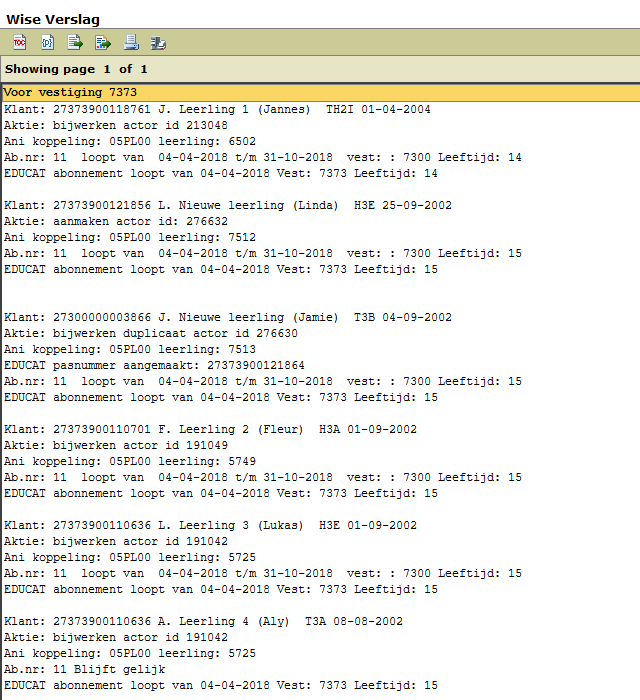
Restitutie van reeds betaalde contributie
Als de leerlingen via de leerlingimport lid worden van de bibliotheek, kan dit alleen door hen een gratis abonnement te geven.
Als leerlingen eerst een betaald abonnement hadden, dan kan het gratis abonnement in de plaats komen van een betaald abonnement. Teveel betaalde contributie kan dan als tegoed (deposito) worden teruggegeven aan de leerling.
Voor restitutie van de contributie gelden de volgende regels:
-
In de importdefinitie van de school (LNRANI) staat 'Respecteer bieb-abonnement' op Nee.
-
Als het oorspronkelijke niet-gratis abonnement nog niet is betaald
- abonnement wordt per direct vervangen door het nieuwe gratis abonnement.
- geen restitutie nodig
- de oude contributiepost wordt wordt afgeboekt (= geannuleerd). -
Als het oorspronkelijke niet-gratis abonnement al is betaald:
- abonnement wordt per direct vervangen door het nieuwe gratis abonnement.
- leerling ontvangt een evenredig deel van de abonnementskosten als tegoed (deposito). -
Het oorspronkelijke niet-gratis abonnement is deels betaald. In deze (zeldzame) situatie blijft het oorspronkelijke niet-gratis abonnement van kracht.
In het importverslag staat dan “Ab.nr. XX blijft gelijk”
XX = het oorspronkelijke niet-gratis abonnement.
Klanten importeren zonder een pas te genereren
Bij de import voor mediatheekWise is het mogelijk om voor elke leerling een inschrijving bij de bibliotheek aan te maken ZONDER dat daarbij een pasnummer wordt gegenereerd.
Tijdens het importeren worden deze klanten opgenomen in zowel het actorenbestand als in het rol_abonnementen bestand.
Naderhand pasje koppelen aan leerling
De klanten/leerlingen komen naar hun bibliotheek of naar hun mediatheek en er wordt ter plekke aan de balie een pasje uitgegeven. Omdat deze klanten nog geen pasnummer hebben, moeten ze opgezocht worden op naam.
In de klantenadministratie staat bovenin klantbalk de tekst 'Geen pasnummer' gevolgd door het actor-id tussen blokhaken.

Via de Klantenadministratie > Tabblad 8. Passen wordt de nieuwe pas uitgegeven.
Klik met de rechtermuisknop in het lege scherm en kies 'Toevoegen'.

Hierna volgt een invoerscherm om het nieuwe pasje te scannen, en kan een nieuw pasje gekoppeld worden aan de leerling:

Eerste pas is zonder kosten
Bij de uitgifte van een pas volgt OCLC Wise de regel, dat de eerste pas altijd gratis is. Er worden dus geen kosten berekend voor een vervangende pas, zoals normaliter wel gebeurt bij het uitgeven van een pas.
Leerlingimport met vervangende hoofdpassen
Het is mogelijk om bij de leerlingimport nieuwe vervangende hoofdpasnummers mee te geven. De LNRANI-instelling voor het bepalen van pasnummers is dan niet langer relevant.
- Zorg dan voor een kolom ‘LENERNUMMER’ in het importbestand.
- Zorg voor een reeks nieuwe pasnummers die nog niet bestaan in het (totale) bibliotheeksysteem.
- Vul in deze extra kolom 'LENERNUMMER' de nieuwe pasnummers in.
De bestaande hoofdpassen worden volgpassen maar blijven geldig (status 'actief')
De nieuwe pasnummers uit het importbestand worden dan hoofdpassen.
De nieuwe pasnummers krijgen als eigenschap 'EDUV' mee (te zien in klantenadministratie tabblad 6 Passen)
Waarschuwing: gebruik nooit het leerlingnummer als pasnummer
Om te voorkomen dat bibliotheken in het importbestand de kolom Lenernummer ten onrechte vullen met het leerlingnummer is de importprocedure gewijzigd met ingang van versie 6.6.0.
Veranderingen:
-
Als het importbestand een lenernummer (pasnummer) bevat, met identieke inhoud als kolom Leerlingnummer dan wordt kolom Lenernummer wordt genegeerd. Er wordt dan geen pasnr uitgegeven.
-
Als importbestand een lenernummer (pasnummer) bevat dat gelijk is aan een actor-id of leerlingnr van een andere klant, dan zal dat pasnummer wel worden weggeschreven
-
Als importbestand een lenernummer (pasnummer) bevat, dan zal pasnummer gewoon worden weggeschreven, tenzij dit pasnummer al bestaat; in dat geval signalering in het testverslag
In geval van calamiteiten (bijv. verkeerde import omdat kolom pasnummers verkeerde nummers bevatte in het importbestand) is er een mogelijkheid een herstel-import uit te voeren waarbij het gebruik van de kolom Lenernummer eenmalig wordt toegestaan.
In tabel wise_systeem is een nieuw veld "lnrimp_once_ANE" dat standaard op 0= False(uit) staat. Zet dit veld op 1 =True (aan)
Jaarlijkse update van leerlingbestand
Jaarlijks dient de import van het leerlingenbestand te worden herhaald.
Hierbij worden nieuwe leerlingen, die handmatig zijn opgevoerd gedurende het afgelopen schooljaar voorzien van een leerlingingnummer en een importdatum.
Na afloop kan het bestand worden opgeschoond, zie Collectief uitschrijven (opschonen).
Collectief uitschrijven (opschonen)
Het collectief uitschrijven van leerlingen die niet langer op deze school zitten gebeurt op basis van de laatste importdatum. Het opschonen gebeurt door dezelfde vestiging (afdeling) als die de import uitvoert; dit is de beheervestiging van de school.
Collectief uitschrijven is een apart uit te voeren actie, die na afloop van het importeren moet worden uitgevoerd, per school. De opschoon-actie kan aansluitend op het importeren worden gedaan, in dezelfde sessie.
Zie Collectief uitschrijven per school.
Het is daarnaast mogelijk om collectief uit te schrijven per instantie. Zie Uitschrijven van leerlingen per instantie. Ook dit gaat op basis van de ingegeven laatste importdatum.
N.B. In de bevoegdheden die bij de beheervestiging horen kan worden ingesteld dat men geen leerlingen van andere instanties mag uitschrijven (bevoegdheid op systeemniveau op 'Lezen' zetten).
Klassentabel EDUKLV wordt ook opgeschoond
Bij het collectief uitschrijven zal tevens de EDUKLV-klassentabel worden opgeschoond:
Lege oude EDUKLV-klassen (d.w.z. klascodes en benamingen die niet langer in gebruik zijn) worden opgeruimd, tenzij opruimen niet is toegestaan voor deze groep.
Dit kan worden aangegeven in de Manager, schoolWise > tabel EDUKLS. Zie ook Klassentabel (EDUKLV) in de Manager.
N.B. Handmatig ingevoerde leerlingen/docenten blijven ongemoeid
Leerlingen die handmatig zijn opgevoerd zullen hiermee niet worden uitgeschreven.
Omdat deze actoren geen importdatum hebben, slaat de opschoon-routine hen over.
Hiervoor is een apart overzicht: Handmatig ingeschreven leerlingen.
Collectief uitschrijven per school
N.B. Doe dit na het importeren van het leerlingenbestand voor het huidige schooljaar. Deze actie kah aansluitend op het importeren worden gedaan, binnen hetzelfde scherm. Voorwaarde hierbij is dat er na het verwerken van het bestand een importverslag is aangemaakt.
Ga naar: Klanten > Importeren gegevens > Import klant-bestanden
-
Vul de datum in het veld 'Uitschrijven tot aan deze import datum'.
Deze datum mag niet nieuwer zijn dan de werkelijke ‘Laatste-importdatum’, hetzelfde of iets ouder.Welke datum invullen?
- Wanneer dit meteen na de leerlingimport gebeurt, kan de huidige dag ingevuld worden.
- Als de import in gedeeltes heeft plaatsgevonden op verschillende data, bijv. op 4 september de onderbouwleerlingen, op 6 september de bovenbouw, daarna op 8 september de docenten, neem dan als datum 4 september of iets eerder.
- Datum mag niet ouder zijn dan de vorige importdatum (dus niet datum van de import vorig jaar, resultaat is dan nihil)
-
Klik daarna op de button 'Uitschrijven'.

Na het uitschrijven wordt er een verslag aangeboden.
Bovenaan staat de schoolvestiging, de Brincode (schoolnr) en de gebruikte peildatum (= de ingevulde datum).
In het verslag worden pasnr, leerlingnr, actor-id, naam en geboortedatum vermeld (afgebeeld). Omdat het af en toe voorkomt dat een school een oud leerlingnummer hergebruikt kan deze lijst als extra controle dienen.
Onderaan de laatste pag. staat het totaal aantal afgevoerde leerlingen, plus de opgeheven EDUKLV-klassen.
Zie afbeelding hieronder.
Privacy
Als het verslag bewaard wordt – uiteraard op een beveiligde plek, zorg er dan voor dat in de bewerkersovereenkomst is opgenomen dat het verslag 1 jaar bewaard blijft.

Klanten > Overzichten > MediatheekWise > Handmatig ingeschreven leerlingen
Leerlingen die handmatig zijn ingeschreven (dus niet via de leerlingimport) blijven buiten schot bij het collectief uitschrijven. Het probleem kan hierdoor ontstaan dat deze leerlingen (vaak peuters) soms toch niet op deze school worden ingeschreven, maar ook niet automatisch kunnen worden uitgeschreven via de leerling-importroutines.
Dit overzicht is bedoeld om te achterhalen welke leerlingen / docenten handmatig zijn ingeschreven. Uitschrijven moet ook handmatig, per persoon, zie Handmatig uitschrijven van leerlingen.
Automatische opruimroutine leerlinggegevens
De gegevens van uitgeschreven leerlingen worden na drie maanden automatisch definitief uit het systeem (database) verwijderd.
Voorwaarden zijn als volgt. De leerling:
- moet zijn uitgeschreven;
- is geen lid (meer) van de bibliotheek;
- heeft geen openstaande registraties in de mediatheek of in de bibliotheek;
- heeft alle geleende materialen ingeleverd;
- is niet ingeschreven op een andere schoolmediatheek.
Opruimen gebeurt in de nachtroutine op de derde dag van de maand.
Pasexportbestand en rapportage voor de school
Het is mogelijk om rapportages per school op te vragen over de laatste import, die gebruikt kunnen worden voor zowel een pasdrukkerij als voor de school.
Het opvragen van de rapportages gebeurt vanuit de beheervestiging, die de import heeft uitgevoerd. Ga hiervoor naar Klanten > Overzichten > mediatheekWise > Leerlingen voor nieuwe pas.
Er kunnen per school diverse Wise rapporten (Birt) worden gemaakt van de geimporteerde leerlinggegevens. Deze kunnen vervolgens vanuit Birt worden geëxporteerd naar xml om naar een pasjesdrukkerij te versturen.
Het is gaat hierbij vooral om nieuwe actoren die nog geen pasje hadden, maar er zijn ook rapportages van de ongewijzigde leerlinggegevens, de bijgewerkte leerlinggegevens en de ontdubbelde leerlinggegevens.
Dezelfde rapportages kunnen worden geëxporteerd naar pdf-formaat om naar de school te versturen.

|
Veld |
Toelichting |
|||||||||||
|---|---|---|---|---|---|---|---|---|---|---|---|---|
|
School / vestiging |
Kies de school |
|||||||||||
|
Laatste importdatum |
Dd-mm-jjjj (gebruik het kalendertje om de datum aan te wijzen). |
|||||||||||
|
Actie |
Kies het soort rapport of meerdere rapporten (multiselect).
|
|||||||||||
|
Pincodes |
Niet relevant voor mediatheekWise, kies voor
|
|||||||||||
|
Sortering |
Kies uit
|
|||||||||||
Meerdere pasnrs: EDUV heeft voorrang
Per leerling wordt slechts één regel opgnomen in het rapport. Als een leerling meerdere pasnummers bezit, dan gelden de volgende voorrangsregels:
-
Alleen een pasnummer met status 'Actief' komt in aanmerking
-
Voorkeurskeuze = pasnummer uitgegeven in EDUV
-
Als er geen EDUV pasnummer is, wordt de actieve hoofdpas van de bieb gebruikt.
Om te zien welke pasnummers een leerling heeft: zie Klantenadministratie > tabblad 8. Passen.